最近刚刚来到一家公司,公司给配的办公电脑是 Mac,从 windows 转到 Mac 还真是有些不习惯,各种操作都要从新学习,就连最基本的 ctrol + c 都变成了 command + c,而且操作基本上都是命令行。。。
先从最基本的搭建环境开始吧:
一、java环境搭建
jdk 下载:http://www.oracle.com/technetwork/java/javase/downloads/index.html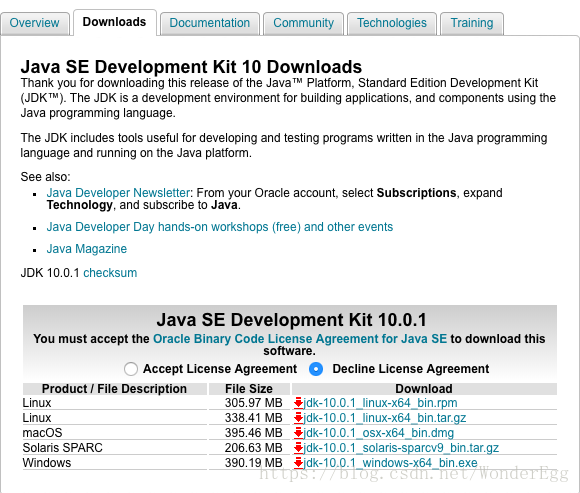
在终端执行命令行:/usr/libexec/java_home 可以获取java_home的文件目录

然后输入 java -version 看到版本号信息等证明 java 环境搭建完成。
二、sdk环境搭建、adb配置设置
sdk下载地址:http://mac.softpedia.com/get/Developer-Tools/Google-Android-SDK.shtml
也可以通过Android Studio进行下载
获取sdk路径后,主要进行adb配置设置:
在终端命令行输入:open -e .bash_profile 打开 .bash_profile文件
如果不存在该文件,可以输入 touch .bash_profile 创建该文件,然后在打开,第一次应该空白内容。
输入(~内容根据SDK路径自行进行改变)
export PATH=${PATH}:~/sdk/platform-tools
export PATH=${PATH}:~/sdk/tools

然后保存并关闭。
然后执行 source .bash_profile 使之生效。
命令行执行 adb version 出现版本号说明安装成功。
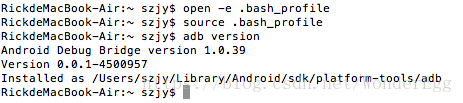
三、Mac连接Android 设备 需要的配置
不同于windows系统,Android接入Mac设备,需要手动添加设备ID到Mac中去才能正常调试:
1、终端输入命令行:system_profiler SPUSBDataType 后见到如下页面
其中 Vendor ID:0x0e8d 最为重要

2、打开adb_usb.ini文件:vi ~/.android/adb_usb.ini
添加 0x0e8d 到文件中,然后保存并退出
随后重启Finder(鼠标单击窗口左上角的苹果标志-->强制退出-->Finder-->重新启动)
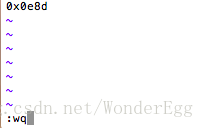
3、重启adb
adb kill-server
adb start-server
adb devices
看到如下结果,说明Android 设备接入成功,可以真机调试了。
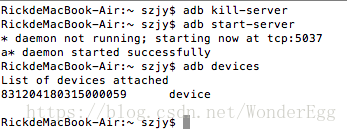







 本文详细介绍如何在Mac上搭建Java和Android开发环境,包括配置Java环境变量、安装Android SDK及adb工具,以及如何连接Android设备进行真机调试。
本文详细介绍如何在Mac上搭建Java和Android开发环境,包括配置Java环境变量、安装Android SDK及adb工具,以及如何连接Android设备进行真机调试。


















 979
979

 被折叠的 条评论
为什么被折叠?
被折叠的 条评论
为什么被折叠?








